Cómo Copiar Y Pegar Texto E Imagen Conservando Su Formato En Word
Microsoft Word es una de las herramientas con más uso a la hora de crear cualquier clase de documento. Es una herramienta que está en la mayoría de las computadoras y te deja realizar diferentes tareas como la redacción de textos, monografías, artículos, reseñas, entre otras cosas. De una manera ordenada. En este post aprenderás cómo copiar y pegar texto e imagen en Word sin perder el formato original.
Word se encuentra dispone de una barra de herramientas de Windows, es muy completa a la hora de realizar tareas en ella, donde puedes elegir el formato de letra que quieres usar, el color, el número, el interlineado, añadir imágenes, tablas, cuadros, crear gráficos y muchas cosas más.
¿Se puede copiar y pegar texto e imagen en Word conservando su formato?

En el ámbito del desarrollo de archivos Word, esta puede ser la mejor opción: añadir trabajos desde el navegador web o desde alguna otra ubicación. Aparte de lo anterior, en este puedes utilizar las acciones de copiar, cortar y pegar la información encontrada en internet, manteniendo el formato de destino o el que hayas establecido.
Para ello, puedes usar diferentes métodos mediante comandos del teclado, funciones del ratón o el propio menú de la herramienta. Si deseas aprender un poco más y descubrir cómo copiar y pegar texto e imágenes y no perder el estilo, sigue leyendo.
Lee también: Cómo Configurar Una Página En Word: Para Qué Sirve Y Cómo Se Usa
¿Cómo copiar y pegar textos e imágenes en Word sin perder el formato?
- ¿Deseas que el texto o la imagen que has seleccionado conserven su aspecto original?
- ¿Quiere que se muestre el texto junto a la nueva ubicación?
Si esto es lo que quieres, puedes hacerlo sin ningún inconveniente, para ello solamente tienes que aplicar las funciones de copiar y pegar de manera especial. En esta parte verás cómo se puede hacer de varias maneras, con su respectiva ayuda sobre su funcionamiento.
1- Mantener el aspecto original del texto o modificarlo
El texto que muevas o copies puede contener un tipo de letra diferente, estar en negrita, en cursiva e inclusive contener imágenes o caracteres especiales. Si quieres, puede copiar todo sin perder el formato original, o modificarlo a tu agrado para que se ajuste al documento actual.
Para copiar y pegar texto e imagen en Word es necesario:
- Si quieres mover el contenido, elige la información que desees cortar y pulsa la combinación "CTRL + X" para lograr mover el contenido.
- Si no deseas moverlo, si no estás copiando la información, debes presionar "CTRL + C" para copiar.
- Seguidamente, irás a donde quieras introducir el texto que estás moviendo o copiando. Para que la información aparezca, solamente tienes que presionar la combinación "CTRL + V" y se pegará donde tú quieras.
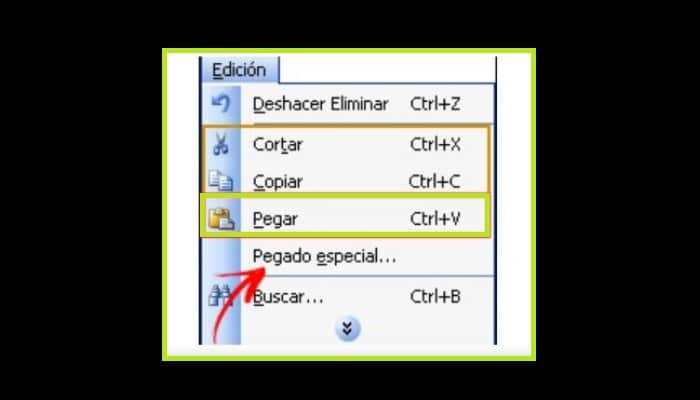
- Cuando pegues el contenido, podrás ver que aparece la opción "Pegado especial". Aquí es donde puedes elegir el tipo de pegado que deseas.
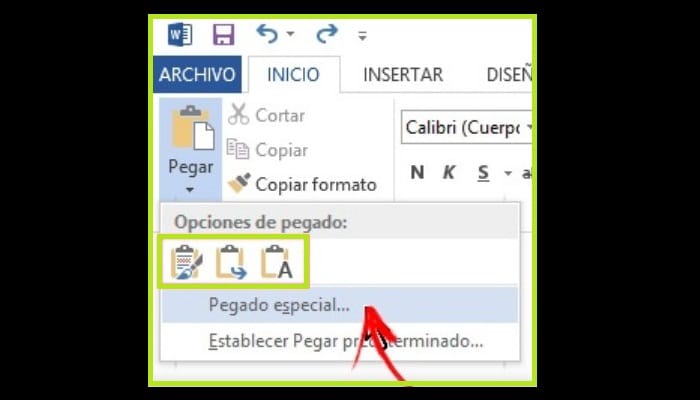
Si no logras ves esta sección, significa que has desactivado la opción de edición. En este caso, debes seguir los siguientes pasos:
- En Word 2010, 2013 o 2016 solamente tienes que abrir Archivo, luego Opciones y seguidamente Avanzadas.
- En Word 2007, debes ir a la sección que muestra el botón "Microsoft Office, luego Opciones de Word y finalmente en Avanzada".
- Notarás que al aplicar cualquiera de las dos opciones te saldrá a una ventana emergente.
- Seguidamente deberás revisar el apartado de "Cortar, copiar y pegar" y marcar la casilla "Mostrar el botón de opciones de pegado al pegar el contenido".
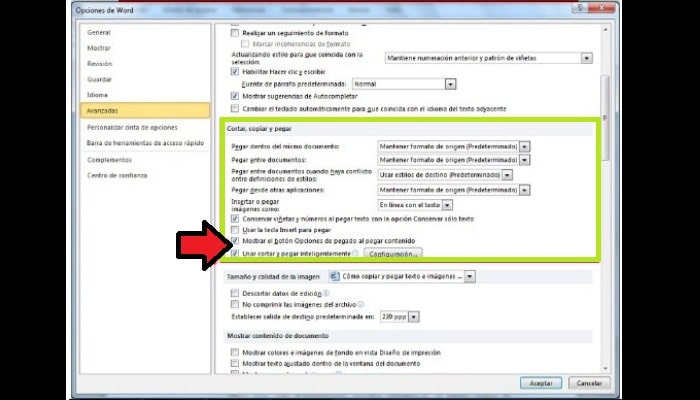
- Una vez que hayas marcado la casilla, solamente tiene que hacer clic en donde dice "Aceptar" y su función se activará.
Las características especiales del pegado incluyen lo siguiente:
- Guardar formato de origen o Save Source Format: con esto puedes guardar el texto tal y como lo has copiado o cortado desde el punto de origen.
- Coincidir con el formato de destino: Con este ajuste, puede asegurarte de que la información que transfiere durante el pegado adopta la misma fuente y el mismo formato que en el documento.
- Guardar sólo el texto: aunque se copien imágenes, números o cualquier otro contexto, se perderá y sólo se guardará el texto.
2- Introduce la imagen en el formato estándar de Word
Puedes copiar y pegar texto e imagen en Word, y que el formato se trasforme al del Word de una manera muy fácil, sólo necesitas saber cómo hacer que se inserte de manera correcta. Si tienes texto al lado de donde lo vas a insertar, puedes recortar parte o si es más pequeño, puede que tengas mucho espacio entre uno y otro.
Aunque en este apartado, vamos a explicarte cómo adaptarlo lo copiado al contenido.
- Para añadir una imagen de manera correcta, tienes que situar el cursor en el lugar donde deseas que se encuentre, dirigirte a la barra de herramientas y hacer clic donde dice "Insertar" y luego en "Imagen".
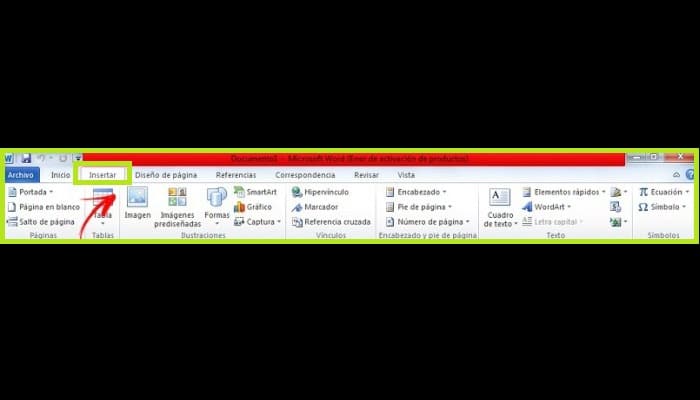
- Desde los archivos de tu computadora, vas a elegir la imagen que quieres adjuntar a tu documento.
- Cuando se añadas, irá directamente a la configuración por defecto, así que puede hacer algunos cambios si lo deseas.
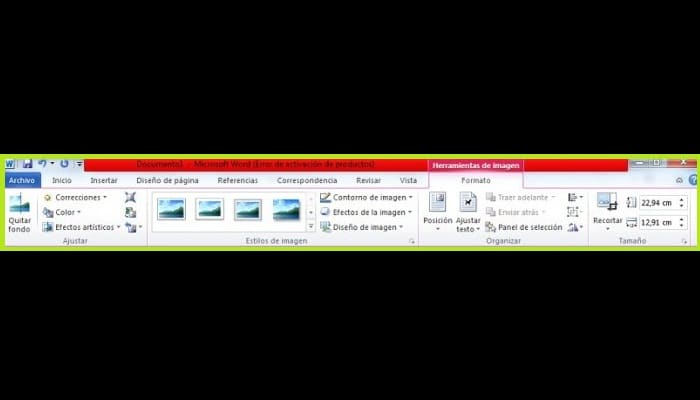
- Desde ahí vas a poder recortarlo, cambiar el brillo, el contraste, recortarlo, aplicar efectos, ajustar el texto y algunas otras cosas que necesites para que quede todo perfecto.

Deja una respuesta